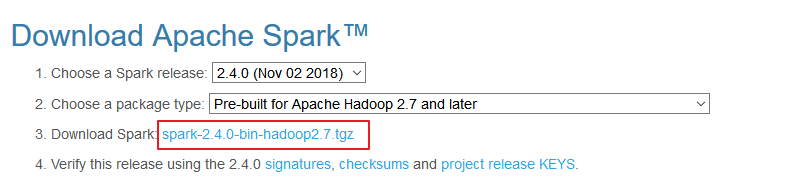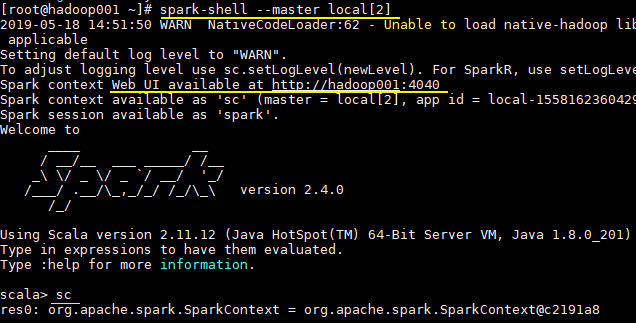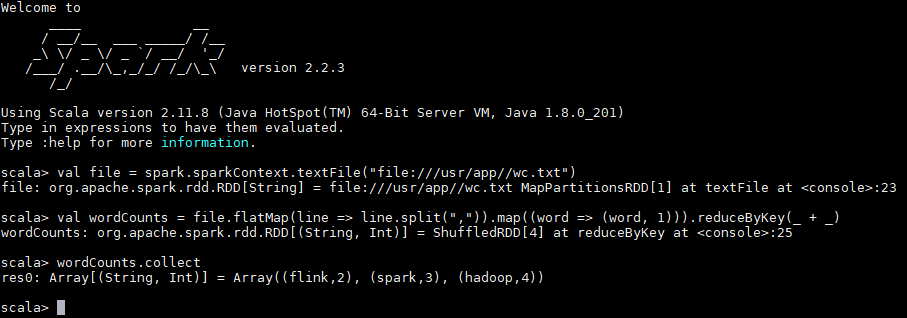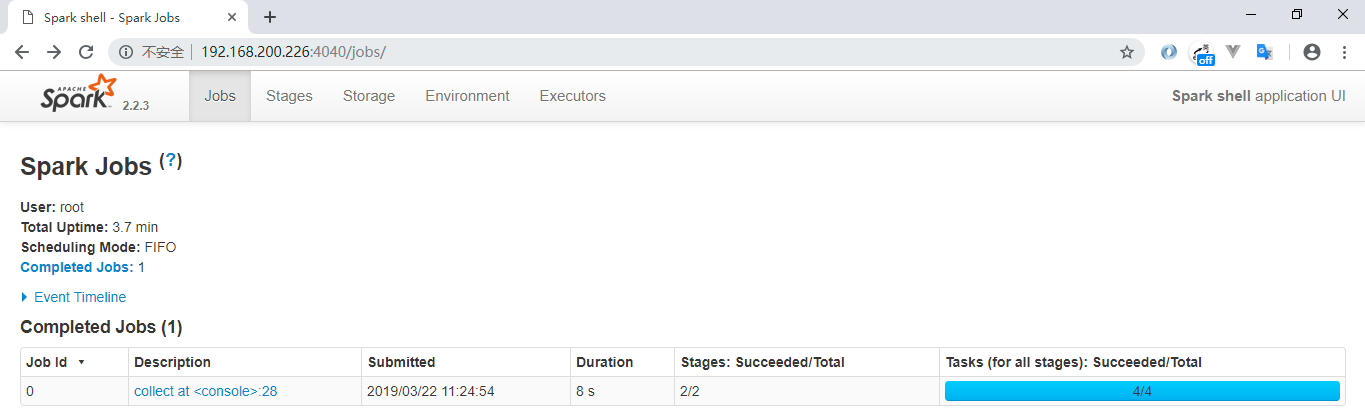2.Spark开发环境搭建
Spark开发环境搭建
一、安装Spark
1.1 下载并解压
官方下载地址:http://spark.apache.org/downloads.html ,选择 Spark 版本和对应的 Hadoop 版本后再下载:
解压安装包:
1 | tar -zxvf spark-2.2.3-bin-hadoop2.6.tgz |
1.2 配置环境变量
1 | vim /etc/profile |
添加环境变量:
1 | export SPARK_HOME=/usr/app/spark-2.2.3-bin-hadoop2.6 |
使得配置的环境变量立即生效:
1 | source /etc/profile |
1.3 Local模式
Local 模式是最简单的一种运行方式,它采用单节点多线程方式运行,不用部署,开箱即用,适合日常测试开发。
1 | 启动spark-shell |
- local:只启动一个工作线程;
- **local[k]**:启动 k 个工作线程;
- **local[*]**:启动跟 cpu 数目相同的工作线程数。
进入 spark-shell 后,程序已经自动创建好了上下文 SparkContext,等效于执行了下面的 Scala 代码:
1 | val conf = new SparkConf().setAppName("Spark shell").setMaster("local[2]") |
二、词频统计案例
安装完成后可以先做一个简单的词频统计例子,感受 spark 的魅力。准备一个词频统计的文件样本 wc.txt,内容如下:
1 | hadoop,spark,hadoop |
在 scala 交互式命令行中执行如下 Scala 语句:
1 | val file = spark.sparkContext.textFile("file:///usr/app/wc.txt") |
执行过程如下,可以看到已经输出了词频统计的结果:
同时还可以通过 Web UI 查看作业的执行情况,访问端口为 4040:
本博客所有文章除特别声明外,均采用 CC BY-NC-SA 4.0 许可协议。转载请注明来自 梦创空间!
评论